ユーザー基本設定の設定
Azure DevOps Services | Azure DevOps Server 2022 - Azure DevOps Server 2019
ユーザー設定は、Azure DevOps のユーザー プロファイル ページで設定できます。 画像、表示名、優先メール、UI テーマなどを変更できます。 これらの設定は、Azure DevOps にのみ適用されます。
ヒント
- 職場または学校アカウントの設定を変更するには、マイ アカウント ポータルの 職場または学校アカウントの設定を変更するを参照してください。
- Internet Explorer を使用している場合、UI テーマを変更することはできません。 サポートされているブラウザーの詳細については、「 Azure DevOps クライアントの互換性を参照してください。
その他のユーザー設定の設定については、次の記事を参照してください。
- 時刻とロケールの変更: 優先する言語、日付と時刻のパターン、タイム ゾーンを変更します。
- 個人用通知の管理: イベントの変更に対するサブスクリプションを追加または確認します。
- アクセス許可を更新または再評価する: アクセス許可を更新し、最近の変更を有効にするために使用します。
- プレビュー機能の管理: ユーザー アカウントのプレビュー機能を有効または無効にします。
Note
言語設定はプロファイル ページにのみ適用され、UI 言語には影響しません。
Azure DevOps ユーザー プロファイル ページでは、ユーザー画像、表示名、優先メール、言語、日付と時刻のパターン、タイム ゾーン、およびその他のユーザー インターフェイスの基本設定を変更できます。
その他のユーザー設定の設定については、次の記事を参照してください。
ユーザー設定の設定
ホーム ページで
 User settings を選択し、 Profile を選択します。
User settings を選択し、 Profile を選択します。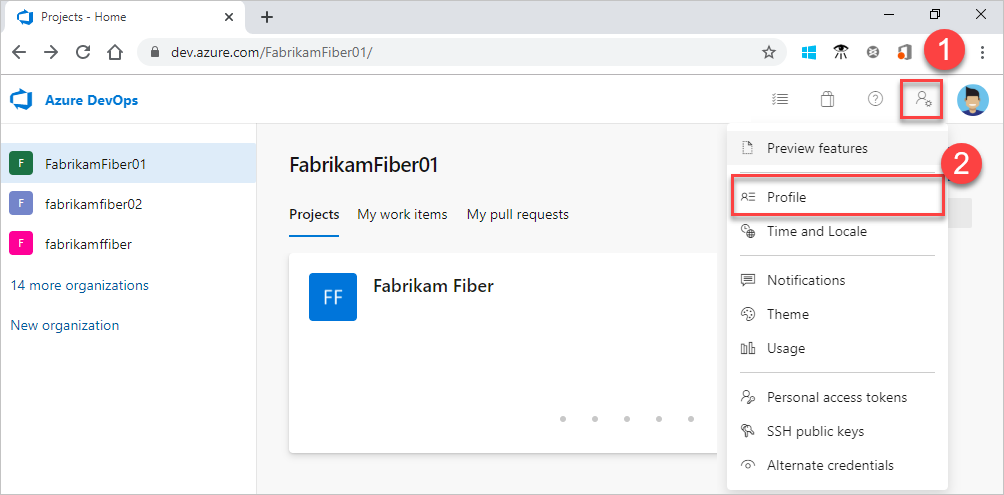
Profile ページから、プロファイルの画像、表示名、連絡先情報、リージョンを変更できます。 [保存] を選択します。 Time と Locale タブを選択して、言語、日付と時刻のパターン、タイム ゾーン、UI テーマなど、その他の設定を変更します。
![[プロファイル] ページを選択して編集するスクリーンショット。](media/edit-about-page-preview.png?view=azure-devops)
ユーザー設定を変更するには、ユーザー プロファイル メニューを開き、 My プロファイルを選択します。
![[ユーザー プロファイル] メニューと [マイ プロファイル] の順に選択したスクリーンショット。](media/user-preferences/open-profile-menu-2020.png?view=azure-devops)
General タブでは、次の情報を変更できます。
- プロファイル画像
- [表示名]
- 優先メール
- 作業項目フォームのフィールドに罫線を表示するかどうかを指定します。
![[ユーザー プロファイル] ダイアログの [全般] タブのスクリーンショット。](media/user-preferences/user-profile-dialog-general-tab.png?view=azure-devops)
Locale タブでは、優先する言語、日付と時刻のパターン、タイム ゾーンを変更できます。
![[ユーザー プロファイル] ダイアログの [ロケール] タブのスクリーンショット。](media/user-preferences/user-profile-dialog-locale-tab.png?view=azure-devops)
UI テーマを変更するには、プロファイル メニューに戻り、 Theme を選択します。 Dark と Light から選択します。
[保存] を選択します。
ユーザー プロファイルの設定が更新されます。